Voici un produit qui souhaite (ré)concilier deux domaines : le réseau et le jeu vidéo, en proposant une approche très accessible. Et comme chacun a besoin de réseau s’il veut jouer en ligne, autant prendre un appareil qui officie pour le meilleur des deux. En tant que mastodonte du réseau domestique (comme professionnel), Netgear a concocté un routeur qui s’annonce aussi agressif visuellement que performant, proposant des fonctionnalités inédites pour le plus grand bonheur des joueurs, mais aussi de ceux qui souhaitent tout paramétrer, mais sans passer par une cascade de menus austères, l’OS ayant été troqué pour DUMAOS et son interface visuelle. Alors que vaut-il en routeur ? Qu’apporte-t-il aux jeux ? Est-il facile d’utilisation ? C’est ce que nous allons voir au travers de ce test.
Sommaire
Unboxing du Netgear XR500 Nighthawk
Pour son Nighthawk XR500, Netgear fait dans le noir et orange, des couleurs qui s’accordent bien et donne tout de suite un effet gaming, rappelant un peu Asus et sa gamme Rogue (noir et rouge). La boite affiche sur sa face une photo du routeur avec le nom du modèle et quelques fonctionnalités qui lui sont propres, on peut aussi y lire très distinctement la marque « NETGEAR » et le modèle « NIGHTHAWK pro gaming » qui encadrent l’ensemble, ce qui est sûr, c’est qu’avec ces éléments oranges, il est impossible de ne pas le remarquer !
Sur sa face arrière, Netgear rappelle les caractéristiques listées à l’avant, mais dans plusieurs langues, quatre photos ont été placées représentant des informations un peu sous la forme de « widgets »(que l’on pourra retrouver dans l’interface DUMAOS du routeur). Les tranches latérales quant à elles nous informent des caractéristiques techniques, du contenu ainsi que de plusieurs fonctionnalités (comprenant encore celles qui sont déjà annoncées devant et derrière).
Une fois déballé, nous retrouvons donc le routeur, avec son design très agressif, les 4 antennes emballées individuellement, un câble réseau jaune, un guide de démarrage rapide avec un CD ainsi que 2 adaptateurs secteur : un pour la France (type E) et un pour l’Angleterre (type G). C’est étonnant d’avoir 2 adaptateurs secteurs séparés et non un seul avec en sus un adaptateur régional spécifique, l’avantage est que l’on pourra en avoir un second en cas de panne du premier, en ajoutant juste l’adaptateur pour la France. Pratique.
Design du routeur gamer
Le routeur a réellement un look agressif, on a l’impression d’avoir affaire à un vaisseau spatial, avec des grilles d’aération à l’image de celle des tranches arrière des ordinateurs gamer, nous avons même trouvé qu’il a un air de Lamborghini Centenario.
Entièrement noir, il est constitué de plastique et alterne son aspect mat avec quelques parties brillantes.
Ses dimensions de 321,9 x 243,7 x 55 mm en font un routeur un peu volumineux, surtout pour un 4 ports LAN, mais cela devient un peu la norme pour les routeurs dits « gaming ».
La face tranche avant comporte les LED, ces dernières informent de l’état des éléments suivants (dans l’ordre de gauche à droite) : Power (sous tension) / Présence d’Internet sur la prise Wan / Wifi en 2,4Ghz / Wifi en 5Ghz / Statut (on-off) du Wifi invité / Statut de la prise USB 1 / Statut de la prise USB 2 / Statut de la prise Ethernet 1 / Statut de la prise Ethernet 2 / Statut de la prise Ethernet 3 / Statut de la prise Ethernet 4.
Sur la partie du dessus, à l’avant droit, se trouvent deux boutons physiques : « WPS » pour accéder aux fonctions liées et « Wifi » pour l’activer ou le désactiver.
A l’arrière, nous retrouvons la connectique classique d’un routeur avec le port Wan et 4 ports Lan (tous en gigabit), auxquels s’ajoutent le connecteur d’alimentation, un interrupteur pour allumer et éteindre le routeur, un trou pour le bouton reset de réinitialisation et un bouton pour éteindre ou allumer l’éclairage des LED de la tranche avant.
La tranche gauche dissimule les 2 ports USB3, malheureusement, ces derniers sont un peu cachés et rapprochés et nous craignons que certaines clés un peu trop « originales » ou trop volumineuses ne puissent être insérées (ou insérées en même temps).
Les antennes (qui ont chacune une place bien précise sur le routeur) peuvent être pliées selon 3 niveaux (0°, 45° et 90°) et tournées sur elles-mêmes, ce qui rend possible l’installation du routeur dans un endroit assez exigu (comme une niche d’un meuble TV par exemple), il faudra juste veiller à ce qu’il ne se retrouve pas trop enfermé afin d’éviter une surchauffe.
Caractéristiques techniques du Netgear XR500 Nighthawk
- Marque : Netgear
- Modèle : XR500 Nighthawk Gaming Pro
- Type : Routeur Wifi
- Modem intégré : Non
- IP V6 : Oui (possibilité de le désactiver)
- MU-MIMO (Multi-User MIMO) : Oui
- Processeur : Dual core 1,7GHz
- Mémoire : 256Mb de flash et 512 de Ram
- 4 antennes externes haute performance
- Bouton On/Off pour l’éclairage des LED avant
- Connectique : 4 ports LAN 10/100/1000 Gigabit Ethernet, 1 port WAN 10/100/1000 Gigabit Ethernet, 2 x ports USB3.0
- IEEE 802.11 b/g/n 2.4GHz + 256 QAM support
- IEEE 802.11 a/n/ac 5.0GHz
- AC2600 (800Mbps @2.4GHz—256QAM support +1733Mbps @5GHz 11ac)
- Dual Band WiFi simultané – Tx/Rx 4×4 (2.4GHz)+ 4×4 (5GHz)
- Sécurité : Support d’un VPN sécurisé, Protection WIFI WPA/WPA2-PSK, double sécurité firewall (SPI et NAT), Prévention des attaques de dénis de service (DoS)
- OS supportés : Microsoft Windows 7, 8, 10, Vista, XP, 2000, Mac OS, UNIX, ou Linux
- Navigateurs supportés : Microsoft Internet Explorer 11 ou plus, Microsoft Edge, Google Chrome 55 ou plus, Firefox 45 ou plus, Safari 10 ou plus
- Dimensions : 321.9 x 243.7 x 55.0 mm
- Poids : 801 grammes
- Contenu du l’emballage : Routeur XR500 Nighthawk Pro Gaming, 4 antennes externes détachables, un câble Ethernet, un guide de démarrage rapide, 2 adaptateurs secteurs (EU et UK).
Fonctionnalités
- Tableau de bord Gaming personnalisable avec visualisation en temps réel du trafic par appareil, des ping …
- Geo-Filter : contrôler le lag (la latence) en sélectionnant un lieu précis sur la carte du monde (sa situation géographique) avec une zone avoisinante afin de réduire la distance serveur lors de sessions de jeux
- VPN : Support d’un VPN sécurisé pour protéger son identité et se protéger des attaques de dénis de service (DoS)
- Surveillance du réseau : visualiser le trafic par appareil et identifier ce qui cause des ralentissements
- Quad Stream & 160MHz pour des vitesses accrues
- Support du Multi-users MIMO (MU-MIMO) pour des streaming Wifi simultanés
- Quality Of Service : imposer un priorité pour les appareils Gaming en allouant indépendamment la bande passante
- Beamforming+ pour améliorer la stabilité et la puissance du signal
- ReadySHARE USB pour partager des appareils de stockage USB (clés USB, Disques durs auto-alimentés) et des imprimantes
- ReadySHARE Vault pour créer automatiquement des sauvegardes de votre ordinateur Windows sur un appareil USB connecté au routeur (à l’aide d’un logiciel)
Prise en main
L’utilisation de ce routeur s’est trouvée être facile, son atout étant son OS très visuel et ergonomique.
Lors de sa première utilisation, nous avons simplement raccordé un câble Ethernet entre une prise de notre box internet (donc routeur DHCP également laissée en adresses 192.168.0.xx) et la prise WAN du XR500, puis connecté en filaire un ordinateur à une prise réseau du XR500 (la n°1) pour accéder à l’interface.
Nous avons tout de suite été redirigés sur la page d’accueil du routeur proposant une configuration assistée. Une suite de menus successifs demandant des informations s’enchaine sans que cela ne devienne trop long, compliqué ou technique, et une fois ces opérations terminées, nous atterrissons sur l’écran d’accueil du routeur qui se trouve être un super centre de contrôle, avec tout plein de compteurs, de jauges, de graphiques et d’informations, tout ce qu’il faut pour ravir le geek qui sommeille en nous!
Le routeur a de lui-même paramétré une plage d’adresses de la forme 192.168.1.xx pour ses ports Ethernet, nous n’avons donc rencontré aucun conflit avec la box (qui reste même accessible via son adresse IP via n’importe quel ordinateur connecté au XR500).
De plus, cela permet de conserver la box Internet en tant que routeur et donc d’y connecter des ordinateurs en filaire comme en Wifi pour profiter d’Internet et/ou d’un autre réseau local (physiquement déparé). Ensuite, les plus aguerris pourront faire communiquer les ordinateurs des 2 « routeurs » (box et XR500) afin de créer un réseau plus étendu, mais comprenant possiblement un goulot d’étranglement entre les appareils de la box et ceux du Netgear XR500 Nighthawk en raison de l’unique liaison (entre les 2 routeurs), mais cela reste tout de même du Gigabit si votre box le supporte sur ses ports. (J’espère ne pas vous avoir perdu !).
Concernant l’interface de ce routeur gaming, nous avons réellement l’impression d’avoir affaire à un vrai tableau de bord de centrale nucléaire (et pas d’usine à gaz), et nous vous assurons que quand vous expliquerez à vos invités ou amis que vous être en train de surveiller votre routeur et votre réseau (n’hésitez pas à rajouter des termes techniques !), leur émerveillement sera assuré !
Les couleurs des menus sont rouge et noir, et l’interface est bien plus léchée que les tristes pages html des routeurs classiques, c’est presque un plaisir de naviguer dans l’interface afin de tout vérifier et paramétrer. Netgear a eu le nez creux en s’associant à DUMA pour l’OS de son XR500, car c’est réellement agréable d’y naviguer et de voir tous ces petits widgets dynamiques, bien que l’ensemble fasse pour le coup réellement « Gamer » sans possibilité de le rendre plus « pro » (il n’y a pas de choix de thèmes ou de couleurs).
Ce qui est également agréable avec ce routeur, c’est que l’OS DUMA est traduit dans plusieurs langues, y compris le français. Il est donc plus simple de comprendre ce que l’on paramètre et les termes employés ne nous ont pas parus hautement techniques, bien sûr certaines appellations doivent rester exactes, mais nous avons trouvé l’interface de ce routeur conviviale, presque facile d’accès. Après, il est certain que les paramétrages de ports, DNS ou autres restent classiques et une simple traduction ne permettra pas à l’utilisateur néophyte de devenir un ingénieur en réseau.
A propos du fameux « monitoring » que l’on retrouve au sein de DUMAOS, il est personnalisable et il est donc possible de régler à souhait la taille et l’emplacement de tous les « widgets » disponibles sur la page.
Dans l’esprit, le tableau de bord regroupe en une seule page un concentré sélectionné de l’ensemble des informations des autres menus. Ainsi, nous avons accès à divers statuts et graphiques comme les utilisations CPU/RAM, les adresses IP, les statuts Wifi (principal et invité) ou encore le suivi en temps réel du trafic général, le mappage des appareils connectés et la répartition de la bande passante. Si cela peut paraitre superflu ou gadget, sa présence se révèle très pratique.
Nous retrouvons dans un second menu le suivi en temps réel du trafic Internet de chaque appareil connecté (ordinateur, smartphone, tablette …), et cela en download comme en upload. Cette fonction bien pratique permet de visualiser quel appareil utilise le plus de bande passante et ce sera un bon moyen de comprendre d’éventuels ralentissements sur son réseau.
En revanche, nous avons tout de même une petite remarque à son sujet : il n’est pas possible de lancer une sorte « d’enregistrement » du trafic, car lorsque l’on change de menu et nous revenons à zéro pour le graphique. De plus, s’il est possible de visualiser le trafic Internet de chaque appareil connecté, il n’est pas possible de suivre le trafic en local (comme un transfert d’un ordinateur à un autre), la « possibilité » de choisir entre trafic interne et externe (et même les deux cumulés) aurait été un vrai plus.
Ce Netgear XR500 Nighthawk permet de se connecter en VPN en le paramétrant, mais un second menu VPN apparait et propose de choisir directement un service VPN pour faciliter le paramétrage, ainsi, il suffira de rentrer ses identifiants/mots de passe pour être connecté, de plus, avec cette solution, c’est l’ensemble des appareils connectés au routeur bénéficieront de la liaison VPN, et non un seul dans le cas d’une connexion en direct. C’est très pratique, mais malheureusement limité à Hidemyass pour le moment, espérons que d’autres services viennent s’ajouter rapidement à la liste.
Concernant l’utilisation plus « matérielle » du routeur, nous n’avons rien eu à lui reprocher, hormis un détail qui pourrait agacer certains : Netgear s’est trompé dans la dénomination des ports Ethernet entre la connectique arrière et leur visualisation sur les LED à l’avant en les inversant. Ainsi, le câble Ethernet branché sur la prise n°4 sera lié à la LED n°1, (la prise 3 sur la LED 2 …), ce n’est pas très pratique. En opposition, nous pourrons nous consoler en nous disant que lorsque nous nous trouvons face au routeur, le câble branché le plus à droite (prise n°1) correspond à la LED la plus à droite également (LED n°4).
Toujours pour parler des LED correspondant aux prises Ethernet, elles s’allument en blanc continu lorsqu’un appareil est connecté au Gigabit et en orange lorsque ce dernier est limité à 100Mbps, de plus elles clignotent lorsqu’il y a du trafic dessus.
Pour ce qui est de l’USB, la numérotation est bonne et les LED s’éclairent en blanc (et uniquement blanc, il n’y a pas de distinction entre USB2 et USB3) sitôt qu’un appareil y est inséré. Par ailleurs, l’alimentation fournie par cette connectique permet d’utiliser des disques durs « classiques » 2,5″ à plateaux auto-alimentés.
Pour information, les LED éclairent vraiment dans le noir (surtout avec cette couleur blanche), Netgear a bien fait de proposer un bouton afin de les éteindre (toutes sauf celle de Power), et ceux qui dormiront dans la même pièce ne pourront que saluer cette fonction.
Si visuellement ce Netgear XR500 Nighthawkaffiche un design tout en arêtes parsemé de ci de là de belles grilles d’aération au look gaming, limite racing ! Nous ne savons pas si les entrailles renferment un ventilateur (nous supposons que non), mais dans tous les cas, le routeur s’est trouvé être inaudible (même lors de son démarrage).
Lors de notre période de test de quelques semaines, nous avons eu droit à une mise à jour du firmeware. Celle-ci s’est faite non sans difficulté ! Nous avons découvert cette update sur l’application Android Nighthawk qui nous a proposé de l’effectuer, mais cela n’a pas fonctionné à plusieurs reprises. Il en a été de même une fois connecté avec le navigateur du smartphone (connecté comme un ordinateur pour le coup). Ce n’est qu’après un redémarrage et quelques tentatives à l’aide d’une connexion au routeur via un ordinateur que cette dernière s’est enfin installée.
Nous n’avons pas remarqué de changements suite à l’installation de cette dernière (nous ne nous souvenons plus si un log récapitulant les modifications et corrections était affiché ou même précisé).
Enfin, Netgear propose des fonctions plus classiques (mais toujours bonnes à prendre) comme le backup/restore d’une configuration, un planning de coupure/blocage, de la gestion à distance, de l’ouverture et déclenchement de port, un mode point d’accès, du blocage de sites et de services, la notification par email, des logs, une fonction de serveur multimedia ou encore tout ce qui touche aux ports USB (sauvegarde automatique d’un ordinateur Windows, créer un dossier accessible sur le réseau …).
Performance du XR500 Nighthawk
Côté performances, nous n’avons rien à redire sur la stabilité de la liaison Wifi ou filaire. Cela est du en partie à l’association du MU-MIMO (Multi-Users MIMO) qui permet une liaison indépendante pour chaque appareil connecté (et donc avoir des liaisons simultanées) et du Beamforming+ (disponible sur les routeurs en norme Wifi AC) qui assure une réduction des interférences en concentrant le signal vers une direction distincte (en l’occurrence vers l’appareil connecté).
En revanche, nous n’avons pas remarqué de portée du signal Wifi réellement supérieure à celle de notre box internet SFR fibre, le signal wifi étant visible et accessible de façon similaire de près comme de loin (en s’éloignant à l’extérieur du bâtiment par exemple), mais cela est certainement dû aux normes et restrictions de puissance et d’émissions d’ondes imposées aux constructeurs.
Nous avons réussi à streamer des vidéos FullHD 60fps (nous n’avions pas de moniteurs ou TV 4K pour permettre de lire ce format) sur plusieurs appareils simultanément (en LAN et en WIFI) sans aucun problème de buffering ou de « saccades » (merci également à notre connexion Internet qui nous a permis de le réaliser, car oui nous pensons aussi à toi cher lecteur résidant un petit village loin de toute agglomération et recevant une pauvre connexion ADSL miteuse).
Nous avons ensuite monté un réseau local avec des ordinateurs PC (sous Windows 10) et nous avons effectué des transferts de fichiers (une vidéo de plusieurs Go) afin de mesurer les vitesses (nous retiendrons le meilleur résultat pour chaque type de mesure) :
PC en LAN – PC en LAN : 112 Mo/s
PC en LAN – PC en WIFI (avec un appareil limité en AC 867) : 60 Mo/s
PC en WIFI (avec un appareil limité en AC 867) – PC en LAN : 60 Mo/s
PC en LAN – USB du routeur (disque SSD USB3) : 85 Mo/s
USB du routeur (disque SSD USB3) – PC en LAN : 112 Mo/s
PC en WIFI (avec un appareil limité en AC 867) – USB du routeur (disque SSD USB3) : 53 Mo/s
USB du routeur (disque SSD USB3) – PC en WIFI (avec un appareil limité en AC 867) : 53 Mo/s
- Wireless
Netgear propose une fonctionnalité réellement orientée pour les gamers : le Géo Filtre, c’est même une fonctionnalité phare de son produit.
Cette appellation, diminutif de filtre géographique, permet au routeur de filtrer par situation géographique les serveurs auxquels se connectera le routeur lorsque vous irez jouer en ligne.
Concrètement, vous vous situez sur une carte du monde puis vous indiquez une zone alentour (une sorte de cercle autour de vous, en kilomètres). Ainsi, lorsque vous lancerez votre jeu en ligne, le routeur ne lui laissera que la possibilité de rechercher un serveur situé à l’intérieur. Cela peut s’avérer très pratique pour les jeux qui ne proposent pas de choix de serveurs. Comme vous vous en doutez, plus la distance entre la machine de jeu et le serveur est proche, plus la latence (temps de réaction) est courte, et cette fonction permet donc de se connecter uniquement avec des serveurs sur lesquels vous obtiendrez un temps de réaction court (petit ping).
Lors de notre test, nous avons essayé avec le jeu Conan sur XboxOne (nous n’avions que ça sous le coude) et malgré le faible nombre d’utilisateurs en ligne, nous avons remarqué du mieux au niveau des serveurs disponibles (et de leur ping).
Sur PC, le principe est le même, mais étant donné notre connexion nous n’avons pas ressenti de différence flagrante. D’ailleurs, lorsque l’on paramètre le Géo Filtre pour PC, après avoir choisi la machine concernée et le jeu (ou type de moteur de jeu), Netgear recommande de passer le filtre non pas en filtrage, mais en spectateur, ce qui permet de voir tous les serveurs, mais de ne se connecter qu’aux serveurs proches.
La seconde fonctionnalité qui distingue ce Netgear XR500 Nighthawk, c’est le QoS (qualité de service). Cela sert à attribuer à chaque appareil connecté une limite de bande passante à ne pas dépasser. Ainsi, lorsque plusieurs utilisateurs sont connectés via différents appareils, alors le routeur applique les quotas qui lui ont été imposés, permettant par exemple de prioriser certains usages comme regarder des vidéos en streaming sans que les téléchargements du petit frère ne viennent gâcher la séance en provoquant des coupures.
C’est aussi vrai dans le sens ou il est possible de rendre prioritaire un ordinateur servant à jouer en lui allouant plus de bande passante afin que sa connexion et sa latence restent bonnes quelle que soit l’utilisation des autres appareils connectés à Internet via le routeur.
Le truc bien vu est que si un appareil se voit attribuer une faible bande passante, mais qu’il est seul connecté actif, alors il aura tout de même la totalité de la bande passante disponible.
Conclusion du test
Nous avions hâte de tester ce routeur qui propose certains aspects inédits par rapport à la concurrence et des routeurs plus « classiques ». Avec son look agressif et surtout son OS graphique personnalisable emprunté à DUMA, Netgear permet de rendre un appareil qui peut paraitre trop technique bien plus convivial, et c’est déjà une avancée significative.
Les fonctionnalités QOS (partage personnalisable de la bande passante par appareil connecté) et de Géo Filtre (limiter géographiquement les serveurs de jeux dans une zone prédéfinie) sont également à rajouter dans ses points forts, tout comme l’adoption des dernières technologies en matière de réseau et de wifi.
Si vous êtes prêt à dépenser 280€ (environ) pour vous offrir un routeur qui se veut orienté gaming (et avec de vraies fonctionnalités associées), alors ce Netgear Nighthawk XR500 peut se révéler être un choix judicieux.
Dans tous les cas chez MrHighTech nous avons été séduits par ce produit Netgear XR500 Nighthawk et nous conclurons en décrivant ce Nighthawk de Lamborghini des routeurs (même dans le design !).
- Wireless
Test du Netgear XR500 Nighthawk
Note Globale
-
Design
(4.5)
-
Fonctionnalités
(4.5)
-
Fiabilité du Wi-Fi
(4.5)
-
Facilité d'installation (avec l'assistant)
(4.5)
Avis final
Tout n’est pas encore parfait comme l’erreur de numérotation des LED avant ou l’impossibilité de visualiser le trafic « en réseau local interne », mais tout de même il s’avère être un routeur performant, et simple d’utilisation.
Les Plus
- OS DUMA et son interface
- Fonctions Géo-Filter et QoS
- Très stable en Wifi grâce au MU-MIMO
- Monitoring en temps réel
Les Moins
- Numérotation des ports erronée entre devant et derrière
- Pas de monitoring en transfert local
- 280 euros quand même
- A quand d’autres services VPN

























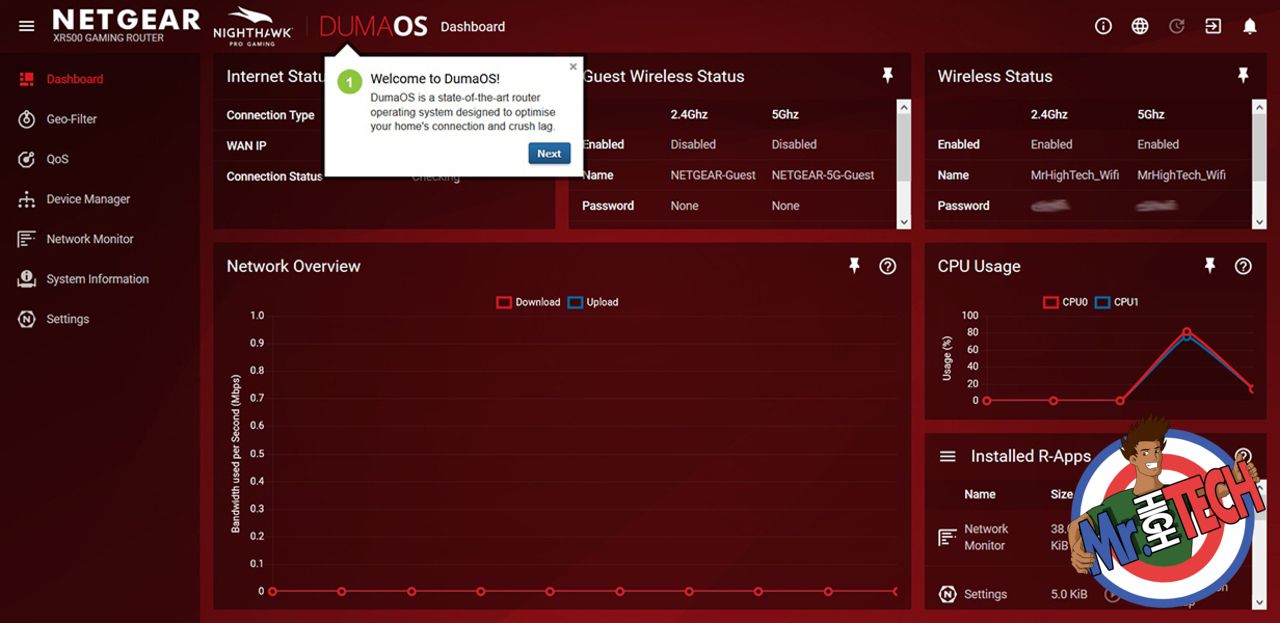













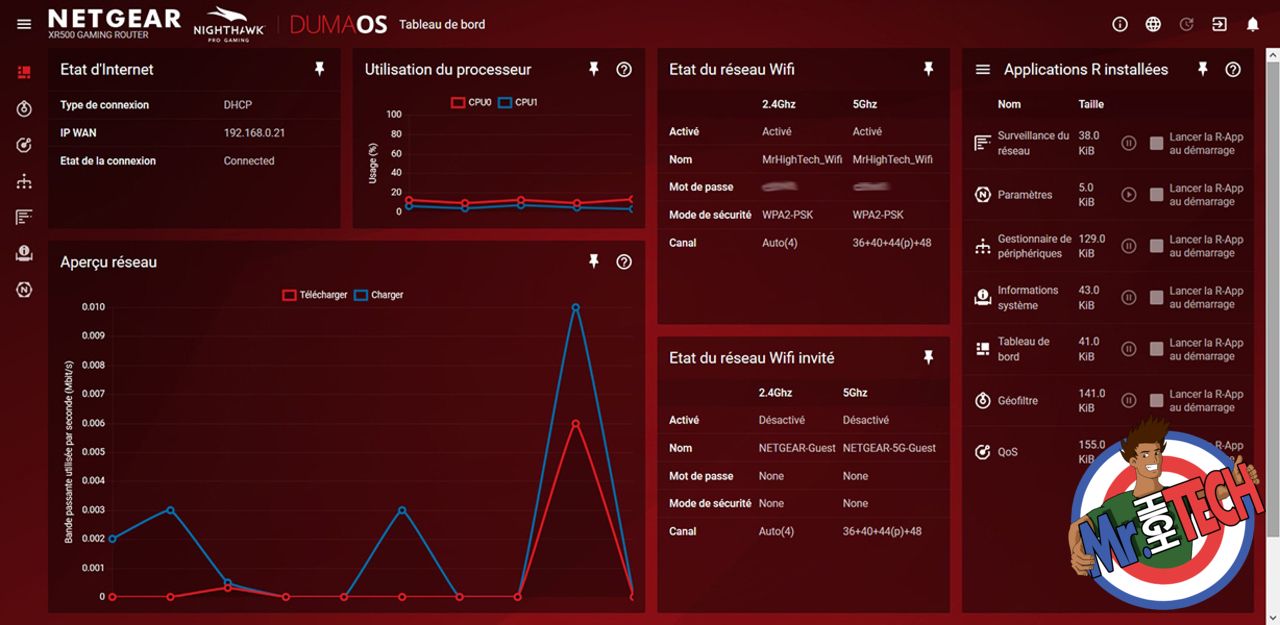



































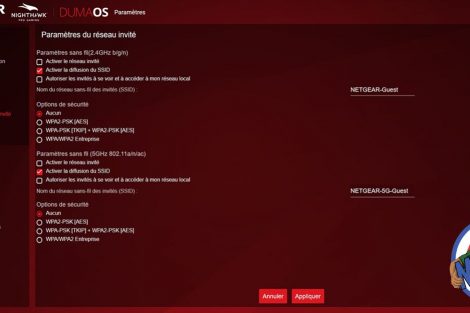





















bonjour,
j’ai acheté xr500 gaming, tout content afin d’éviter le lag et autre en jeux en ligne ( type PVP ) PS4.
A moins d’être spécialiste réseaux impossible de connecter avec ma Freebox et ma PS4, et oui free ne reconnait que leurs matériel ( explication de free au téléphone ).
Facile d’installation vous dit ,c’est une plaisanterie, c’est loin d’être donné au novice, rentrer dans les paramètres Freebox, modifier IP du routeur, mode bridge pas bridge…etc
En recherchant des d’explications sur le net C’EST DU CHINOIS !
Facile pour moi, tu branche ca marche, quand tu dois prendre ton pc, brancher xr500 sur ta Freebox modifier plusieurs paramètre sur os de free, désolé! évident pour vous peut être pour moi non!
Maintenant si vous avez tout le processus point par point ( clair ! ) et simple afin de pouvoir en profiter, je suis preneur!